技术教程电脑教程
win10系统提示关键错误的解决方法
简介Win10优化大师软件版本:1.0.0.7正式版软件大小:5.89MB软件授权:免费适用平台:Win10win10系统提示关键错误的解决方法1、重新启动电脑。2、点击控制面板打开界面。3、在控制面板界面点击查看方式选择小图标4、找到管理工具左键点击进入。5、在管理工具中找到服务双击打开。6、在服务菜单中找到UserMa
Win10优化大师 立即下载
立即下载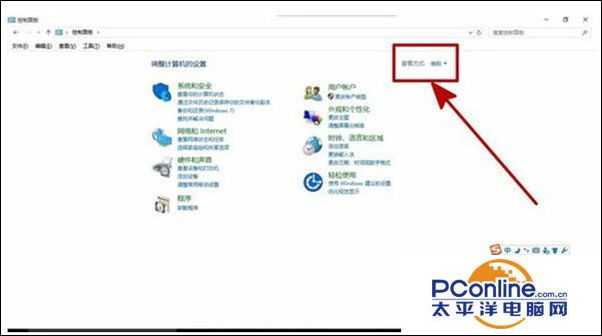
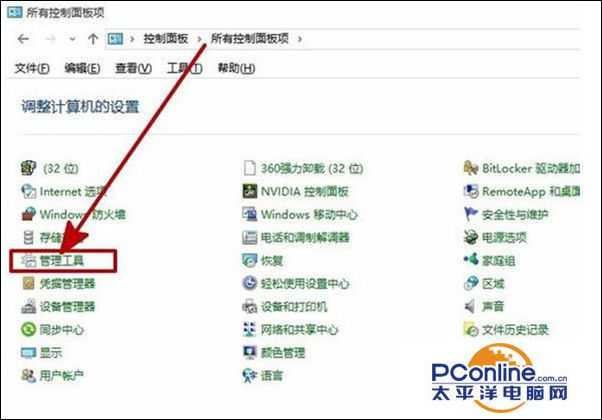
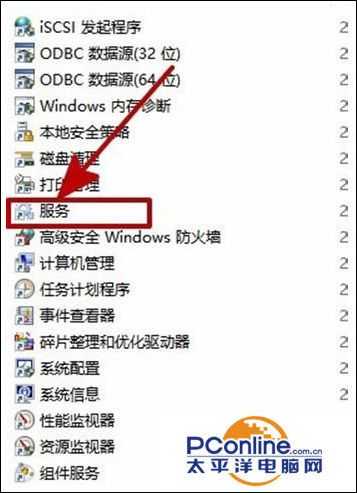
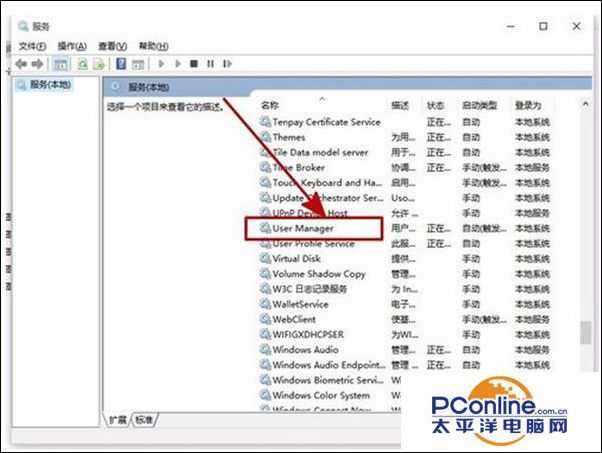
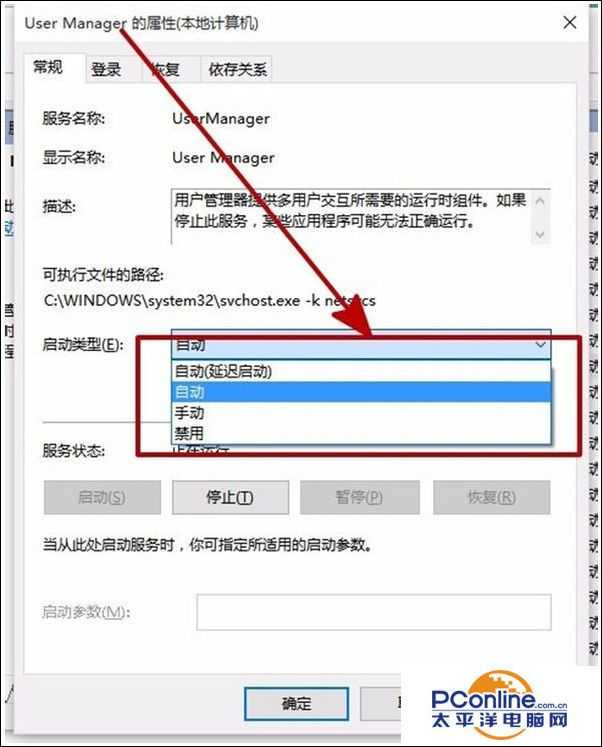
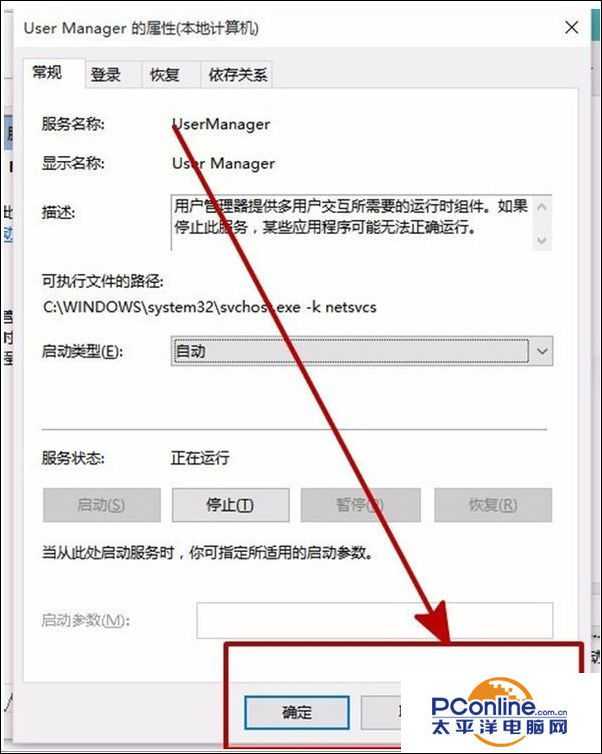
- 软件版本:1.0.0.7 正式版
- 软件大小:5.89MB
- 软件授权:免费
- 适用平台: Win10
- 下载地址:http://dl.pconline.com.cn/download/358568.html
 立即下载
立即下载win10系统提示关键错误的解决方法
1、重新启动电脑。
2、点击“控制面板”打开界面。
3、在“控制面板”界面点击“查看方式”选择“小图标”
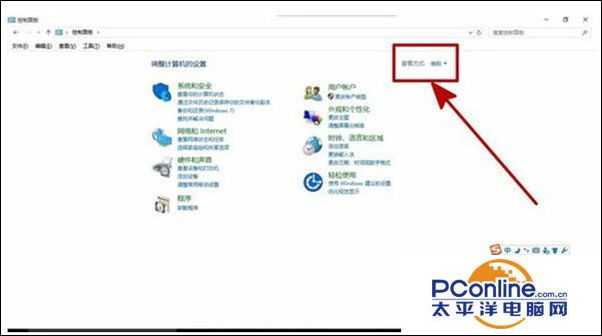
4、找到“管理工具”左键点击进入。
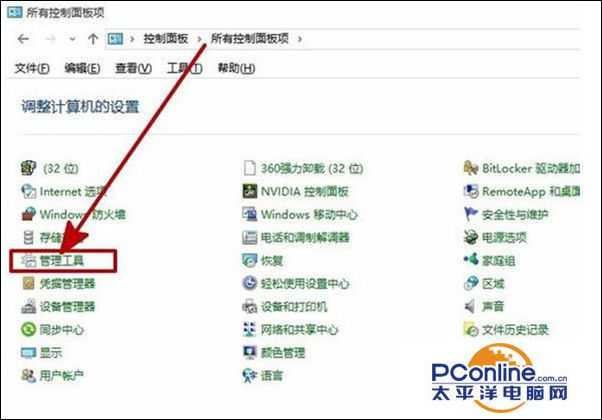
5、在管理工具中找到“服务”双击打开。
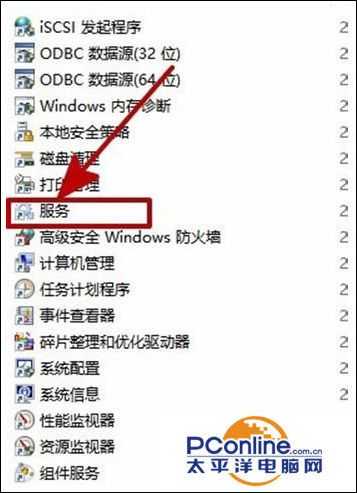
6、在服务菜单中找到“User Manager”双击打开。
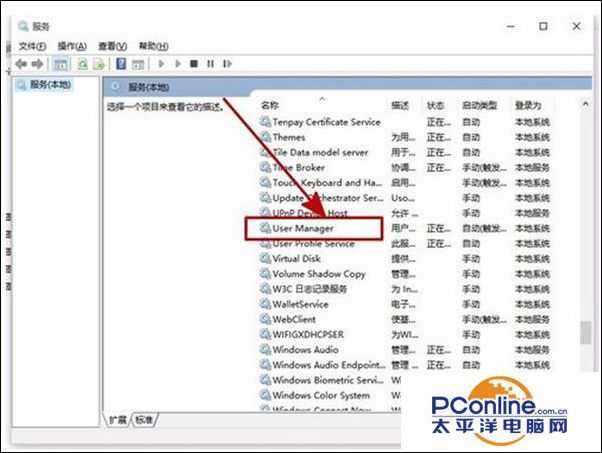
7、找到启动类型并设置为“自动”
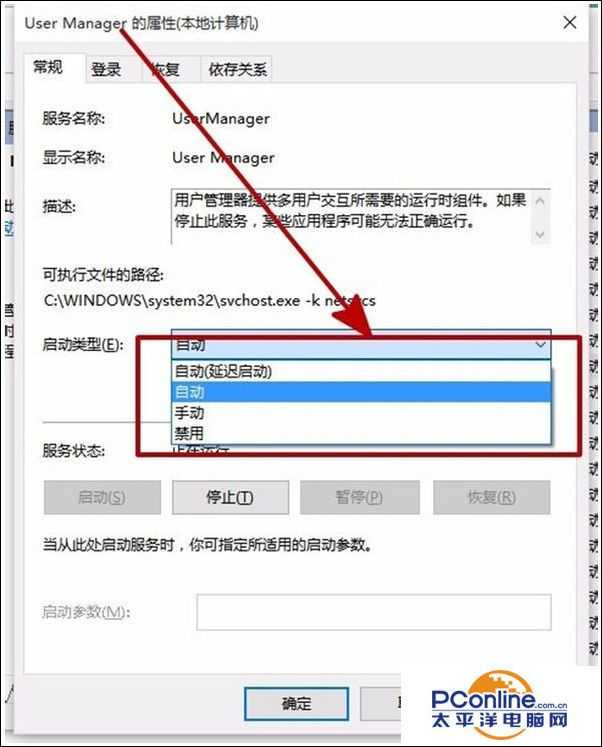
8、点击右下方的“应用”最后点击“确定”即可。
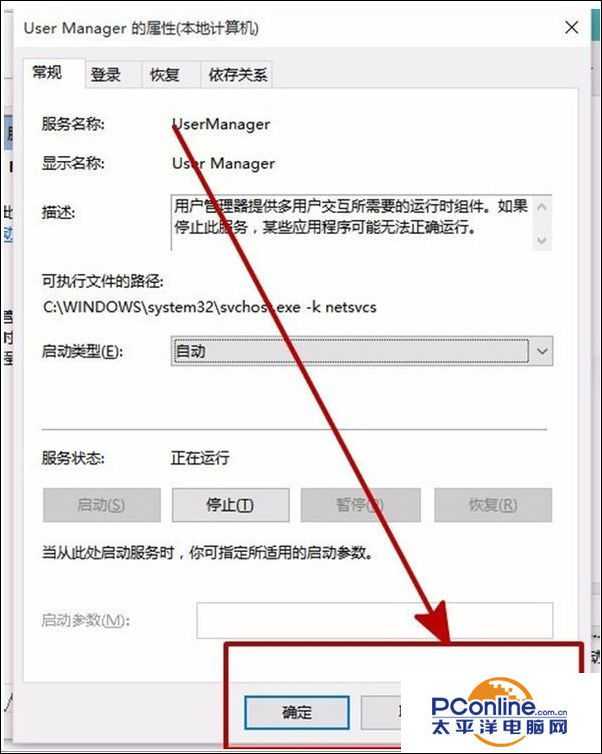
9、重新启动计算机即可。
下一篇:搜狗拼音的文件夹怎么删除